google Chrome插件开启后页面显示异常怎么修复

首先,尝试禁用出现问题的插件。在浏览器地址栏输入“chrome://extensions/”,回车进入扩展程序页面。找到对应的插件,将其开关关闭,查看页面是否恢复正常。若禁用该插件后页面正常,可能是插件与当前网页不兼容或者插件本身存在问题。
若禁用插件无效,接着可以尝试清除浏览器缓存和Cookie。在浏览器设置中,找到“隐私”或“历史记录”相关选项,点击“清除浏览数据”。在弹出的窗口中,选择清除缓存和Cookie,然后重启浏览器。这有助于解决因缓存或Cookie导致的页面显示异常问题。
如果上述方法仍未解决问题,可尝试更新谷歌浏览器到最新版本。浏览器开发者会不断修复漏洞和优化性能,新版本可能已经解决了与插件相关的兼容性问题。您可以在浏览器的设置中检查更新,或者访问谷歌浏览器官方网站下载最新版本。
另外,检查插件是否有可用的更新。返回扩展程序页面,若有更新提示,点击更新按钮。插件开发者可能会发布修复补丁来解决已知的问题。
还可以尝试以隐身模式打开网页。在浏览器菜单中选择“新建隐身窗口”,然后在隐身窗口中打开网页。如果页面在隐身模式下正常显示,说明问题可能出在常规模式下的某些设置或缓存上。此时可以对比常规模式和隐身模式的设置,查找差异并进行相应调整。
最后,如果以上方法都无法修复页面显示异常,您可以考虑联系插件开发者寻求帮助。通常可以在插件的官方页面、支持论坛或社交媒体群组中找到开发者的联系方式。向开发者详细描述问题的表现和您的操作环境,他们可能会提供针对性的解决方案或建议。
猜你喜欢
Chrome浏览器如何减少视频播放中的卡顿现象
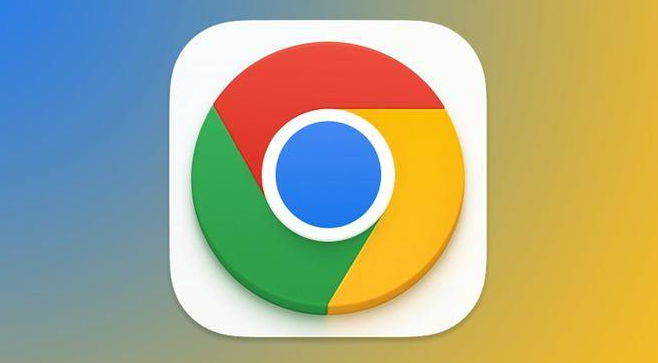 谷歌浏览器多账户无缝切换智能方案介绍
谷歌浏览器多账户无缝切换智能方案介绍
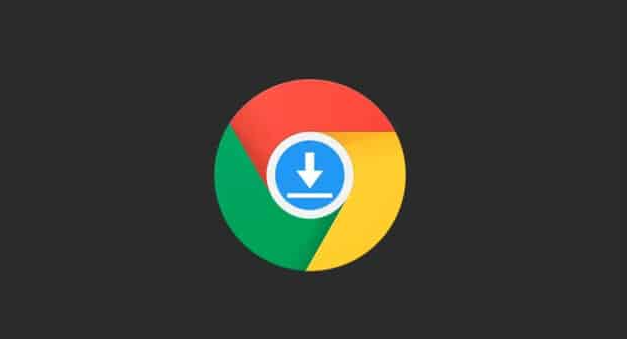 google Chrome浏览器书签云端备份与恢复技巧
google Chrome浏览器书签云端备份与恢复技巧
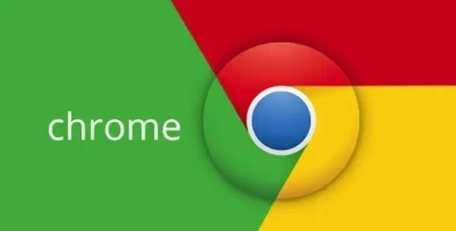 Chrome浏览器皮肤微生态平衡算法
Chrome浏览器皮肤微生态平衡算法
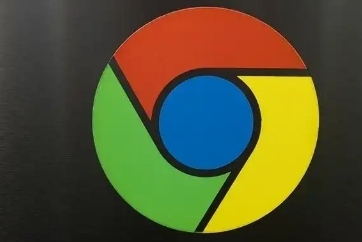
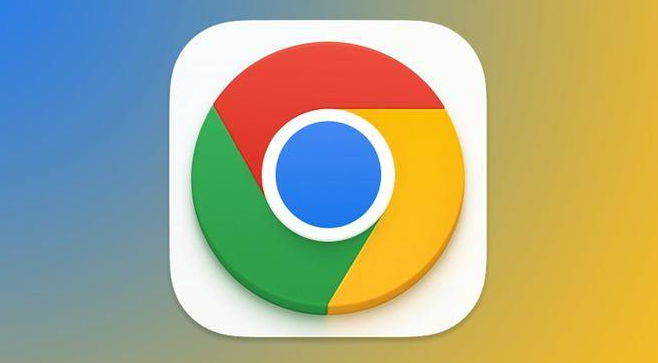
Chrome浏览器通过优化播放策略,减少视频播放中的卡顿现象,确保播放流畅。
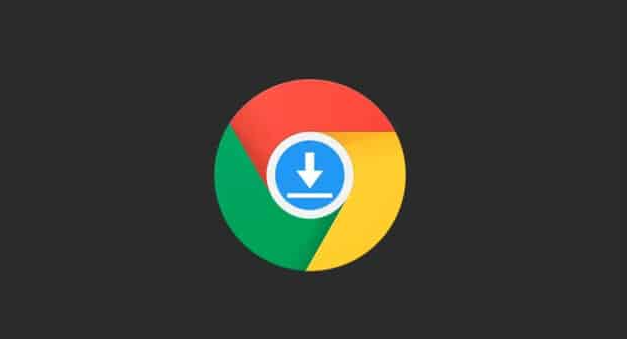
谷歌浏览器提供多账户无缝智能切换方案,方便用户高效管理多个账号。介绍详细操作技巧,提升使用便捷度。
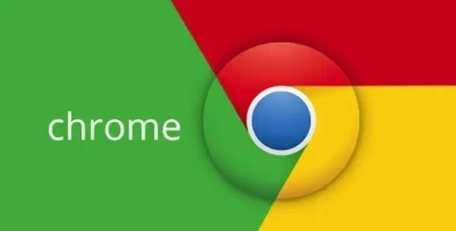
google Chrome浏览器支持书签云端备份与恢复,提高收藏夹数据管理效率。文章提供操作方法,帮助用户高效管理书签。
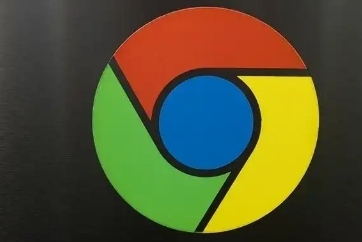
Chrome浏览器利用皮肤微生态平衡算法调节皮肤健康,帮助优化护肤方案,改善皮肤微生态环境,提升用户皮肤健康的长效保护与护理效果。

